|
SETTE GIORNI

Clicca sull'immagine per visualizzare lo script.
Grazie Anneke per il permesso di tradurre i tuoi tutorial.

qui puoi trovare qualche risposta ai tuoi dubbi.
Se l'argomento che ti interessa non è presente, ti prego di segnalarmelo.
Questo tutorial è stato scritto con PSP X.
Occorrente:
Materiale qui
nello zip trovi anche un'immagine di sfondo se vuoi realizzare lo script.
Lo script di Annemarie qui
Il suo sito qui http://annemaries.nl
Filtro:
Unlimited 2.0 qui
Estrai la selezione nella cartella Selezioni di PSP.
Apri il font e minimizzalo nella tua area di lavoro. Lo troverai nella lista dei font disponibili quando ti servirà.
Apri l'immagine.
se usi una tua immagine, ridimensionala a 450 pixels di altezza
Shift+D per duplicarla e chiudi l'originale.
Attiva lo strumento Script - Categoria: Effetti artistici e seleziona Cornice seppia.
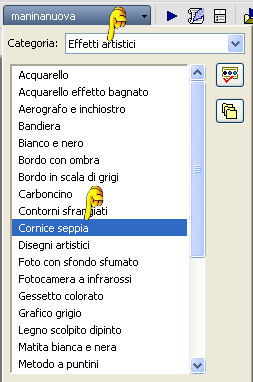
Clicca sul piccolo triangolo a fianco del box, e fai partire lo script.

Avrai questo:
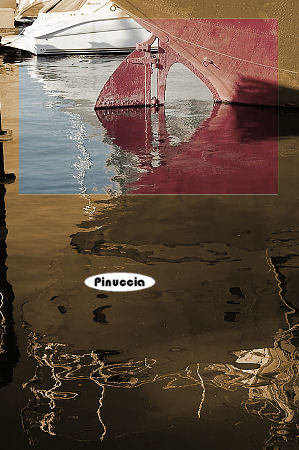
Livelli>Unisci>Unisci visibile.
Immagine>Ridimensiona, a 450 pixels di altezza, ricampionamento bicubica, tutti i livelli selezionato:

Attiva lo strumento Forme predefinite  , rettangolo, , rettangolo,
selezionato soltanto antialias, stile linea pieno, dimensione 2 pixels.

imposta il colore di primo piano con il bianco, e chiudi il colore di sfondo.
Ingrandisci l'immagine per vedere meglio, portando in avanti la rotellina del mouse,
oppure usando il tasto "+" della tastiera,
e disegna un rettangolo attorno al piccolo rettangolo dell'immagine.
Imposta il colore di primo piano con #483822 (scuro),
e il colore di sfondo con #dbc7ad (chiaro).
Passa il colore di primo piano a Gradiente, con i seguenti settaggi:

Immagine>Aggiungi bordatura, simmetriche non selezionato, con i seguenti settaggi:
Fai attenzione se stai usando un'altra immagine, dovrai adattare i valori corretti.
Prendi nota dei seguenti valori: larghezza dell'immagine = 1024 - 50 - il valore corrispondente alla larghezza della tua immagine.
Nel mio caso il conteggio è il seguente: 1024 - 50 - 299 = 675 pixels.
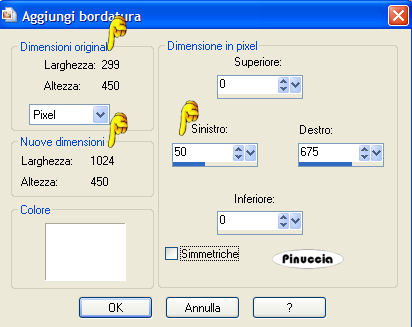
Attiva lo strumento Bacchetta magica 
sfumatura e tolleranza 0, modalità Aggiungi:

Seleziona la parte bianca.
Livelli>Nuovo livello raster.
Riempi  con il gradiente. con il gradiente.
Selezione>Deseleziona.
Effetti>Plugins>Filters Unlimited 2.0 - Paper Textures - Striped Paper Fine, con i settaggi standard:
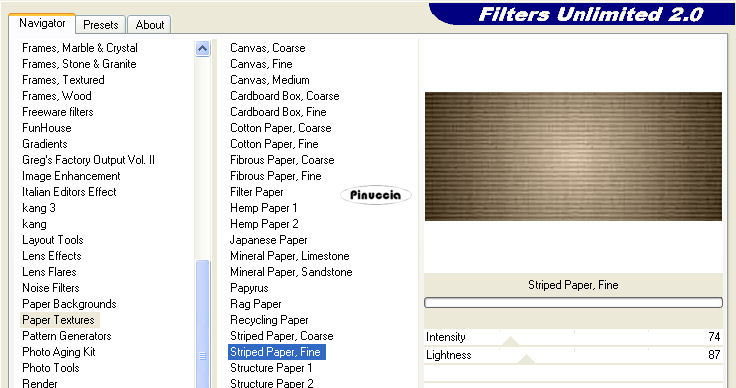
Livelli>Nuovo livello raster.
Selezione>Carica/Salva selezione>Carica selezione da disco:
Cerca e carica la selezione 7days_sel001:
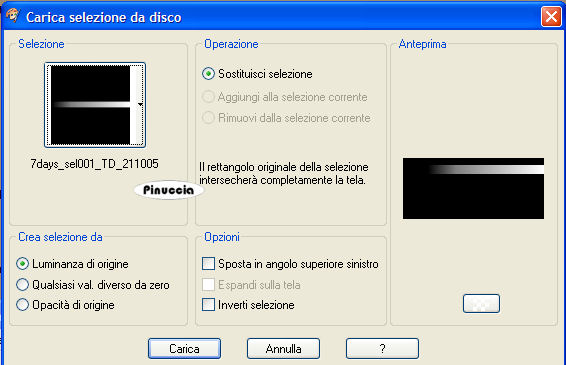
Cambia il Gradiente di primo piano con il gradiente primo piano sfumato, con i seguenti settaggi:
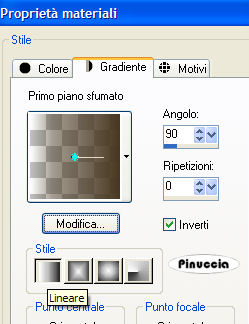
Riempi  la selezione con questo gradiente. la selezione con questo gradiente.
Selezione>Deseleziona.
Attiva il file "paperelements" e vai a Modifica>Copia.
Torna al tuo lavoro e vai a Modifica>Incolla come nuovo livello.
Spostalo  a destra, vedi l'esempio finale. a destra, vedi l'esempio finale.
Nella paletta dei livelli cambia la modalità di miscelatura di questo livello in Luce diffusa.
Attiva il file "stamp" e vai a Modifica>Copia.
Torna al tuo lavoro e vai a Modifica>Incolla come nuovo livello.
Spostalo  a sinistra, come nel mio esempio. a sinistra, come nel mio esempio.
Effetti>Effetti 3D>Sfalsa ombra, con i seguenti settaggi, colore nero:
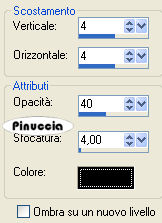
Livelli>Nuovo livello raster (per il testo):
Attiva lo strumento Testo  , e seleziona il font GF Halda Smashed, , e seleziona il font GF Halda Smashed,
dimensione 48 pixels, il colore chiaro impostato come colore di sfondo (#dbc7ad).
Scrivi il tuo testo.
Effetti>Effetti 3D>Sfalsa ombra, con i settaggi precedenti.
Selezione>Deseleziona.
Livelli>Unisci>Unisci visibile.
Immagine>Aggiungi bordatura, simmetriche non selezionato, con il colore scuro (#483822).
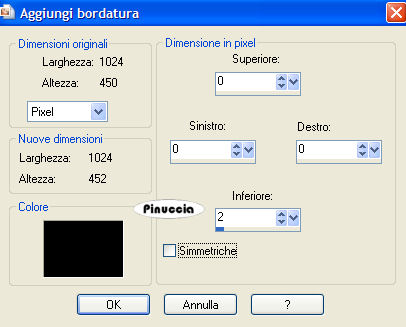
Salva in formato jpg.


Se hai problemi o dubbi, o trovi un link non funzionante,
o anche soltanto per un saluto, scrivimi.
24 Maggio 2007
|